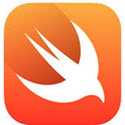

Java SE Development Kit 8 mac8u181 官方最中文 / 242.3M

Adobe Dreamweaver cs6 for mac官方简体中文中文 / 405.3M

SVN管理工具(Cornerstone Mac版)v4.0 官方最英文 / 16.5M

mac PHP集成开发工具(PhpStorm)V8.0.3官方最英文 / 124.4M

苹果SQLite数据库管理工具(SQLiteManager f中文 / 7.9M

Mac十六进制文本编辑器(UltraEdit)18.00.0.中文 / 56.0M

Navicat Premium for macv11.1.11 官方最新中文 / 144.7M

Editplus for macV3.80 官方最新版中文 / 12M
Swift for mac是一款MAC系统上的编程语言教程,是由苹果官方给出的Swift编程语言入门教程,在开发IOS8和Mac OS 10.10当中,需要使用带该语言来后续的使用,是大家在苹果平台上开发的必不可少的工具!
你可以通过Swift迅速建立在最好的 C语言 和 Objective-C开发环境,而且兼容性的限制。
安全程序的模式和增加了很多现代化的功能,使得编程更简单,更灵活,更有趣。支持Cocoa Touch框架,是一款属于未来的。




Swift 的 REPL (Read-Eval-Print Loop) 环境可以让我们使用 Swift 进行简单的交互式编程。也就是说每输入一句语句就立即执行和输出。这在很多解释型的语言中是很常见的,非常适合用来对语言的特性进行学习。
要启动 REPL 环境,就要使用 Swift 的命令行工具,它是以 xcrun 命令的参数形式存在的。首先我们需要确认使用的 Xcode 版本是否是 6.1 或者以上,如果不是的话,可以在 Xcode 设置里 Locations 中的 Command Line Tools 一项中进行选择。然后我们就可以在命令行中输入 xcrun swift 来启动 REPL 环境了。
在 Xcode 6.0 中是没有包含 OSX 10.10 的 SDK 的,而命令行执行 Swift REPL 是需要最新版的 OSX SDK 的。如果我们使用 Xcode 6.0 的版本的话,会出现 the SDK 'MacOSX10.9.sdk' does not support Swift 的错误。
要指出的是,REPL 环境只是表现得像是即时的解释执行,但是其实质还是每次输入代码后进行编译再运行。这就限制了我们不太可能在 REPL 环境中做很复杂的事情。
另一个用法是直接将一个 .swift 文件作为命令行工具的输入,这样里面的代码也会被自动地编译和执行。我们甚至还可以在 .swift 文件最上面加上命令行工具的路径,然后将文件权限改为可执行,之后就可以直接执行这个 .swift文件了:

这些特性与其他的解释性语言表现得完全一样。
相对于直接用 swift 命令执行,Swift 命令行工具的另一个常用的地方是直接脱离 Xcode 环境进行编译和生成可执行的二进制文件。我们可以使用 swiftc 来进行编译,比如下面的例子:

将生成一个名叫 main 的可执行文件。运行之:

利用这个方法,我们就可以用 Swift 写出一些命令行的程序了。
最后想说明的一个 Swift 命令行工具的使用案例是生成汇编级别的代码。有时候我们想要确认经过优化后的汇编代码实际上做了些什么。swiftc 提供了参数来生成 asm 级别的汇编代码:

Swift 的命令行工具还有不少强大的功能,对此感兴趣的读者不妨使用 xcrun swift --help 以及 xcrun swiftc --help 来查看具体还有哪些参数可以使用。




特别说明